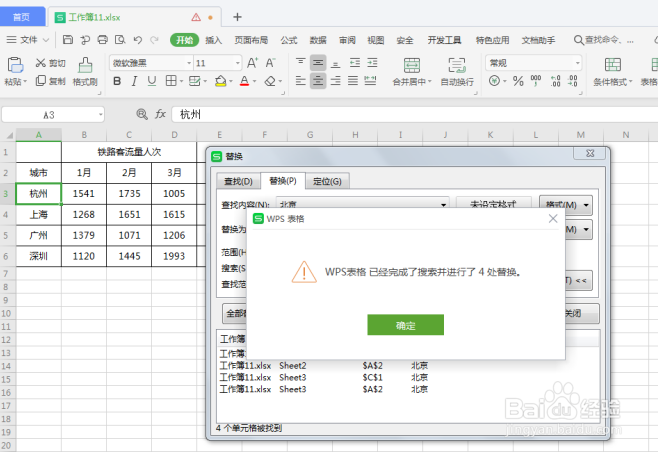Excel中如何跨工作表查找和替换
1、首先启动桌面上的excel

2、首先打开一个Excel表格:
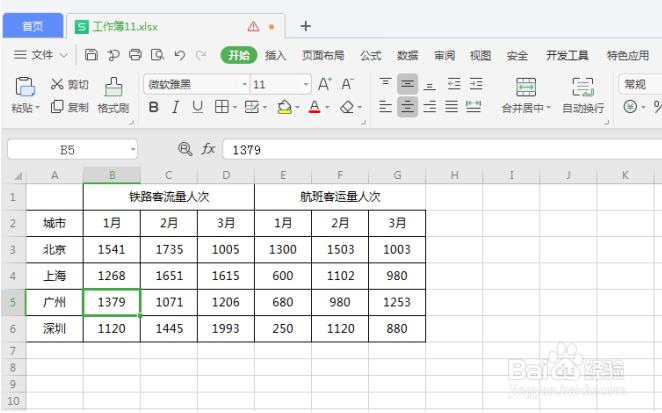
3、按组合键【Ctrl+F】导出查找对话框,在【查找内容】中输入“北京”,再点击【选项】将剩余选项显示出来:
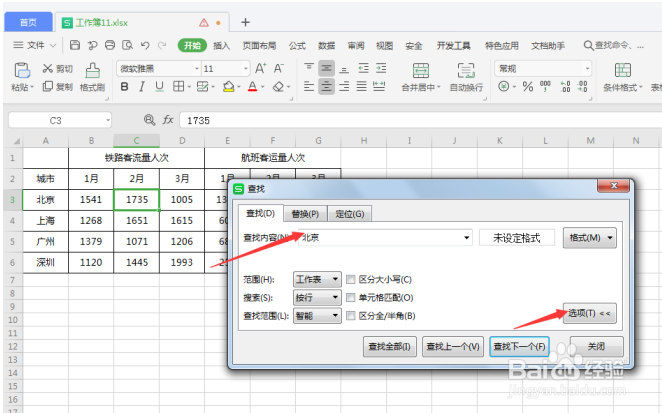
4、接着在【范围】的下拉选项选择【工作薄】,点击晃瓿淀眠【查找全部】,会将该表格内各个工作表中包含“北京”字样的4个单元格都显示在下栏信息中:
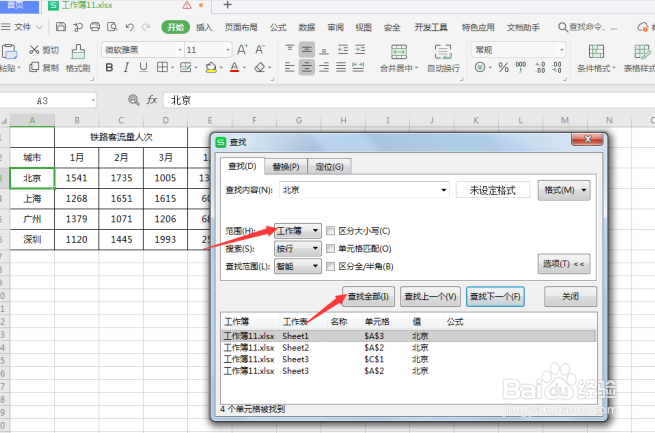
5、需要替换字符时,点击【替换】选项卡,在【替换为】的输入栏中输入需要替换的文字,再点击【全部替换】:
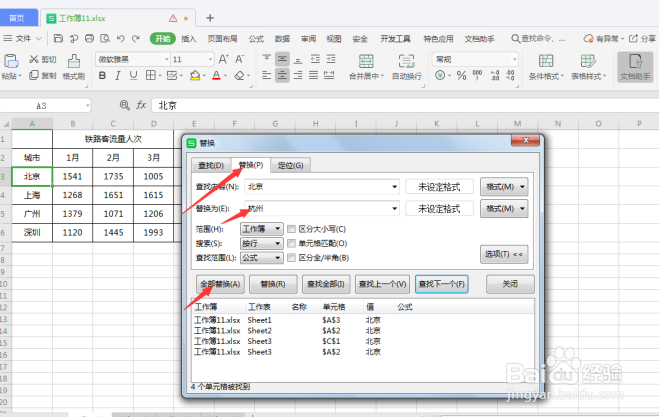
6、点击后会弹出以下对话框,点击【确定】即可,这时候工作簿内多个工作表的内容就全部替换完成了: